เมื่อต้องรับมือกับตัวติดตั้ง เครื่องมือกำหนดค่า และกล่องโต้ตอบการแจ้งเตือน คุณมักจะต้องการยอมรับตัวเลือกเริ่มต้นเกือบทุกครั้ง ตัวเลือกเริ่มต้นมักจะเป็นตัวเลือกที่ถูกต้อง เครื่องมือ Snap To อาจช่วยคุณประหยัดเวลาด้วยเมนูและกล่องโต้ตอบประเภทนี้ เมื่อเปิดใช้งาน Snap To จะทำให้เมาส์เลื่อนไปที่ตัวเลือกเริ่มต้น คุณจึงสามารถคลิกผ่านเมนูต่างๆ ได้อย่างรวดเร็ว คู่มือนี้จะแนะนำคุณเกี่ยวกับวิธีเปิดใช้งาน Snap To
ขั้นแรก คุณต้องเปิดแอปการตั้งค่าไปที่ตัวเลือกเมาส์ โดยกดแป้น Windows พิมพ์ "เมาส์" แล้วกด Enter เมื่ออยู่ในการตั้งค่าเมาส์แล้ว คลิก "ตัวเลือกเมาส์เพิ่มเติม" ที่ด้านขวาสุด
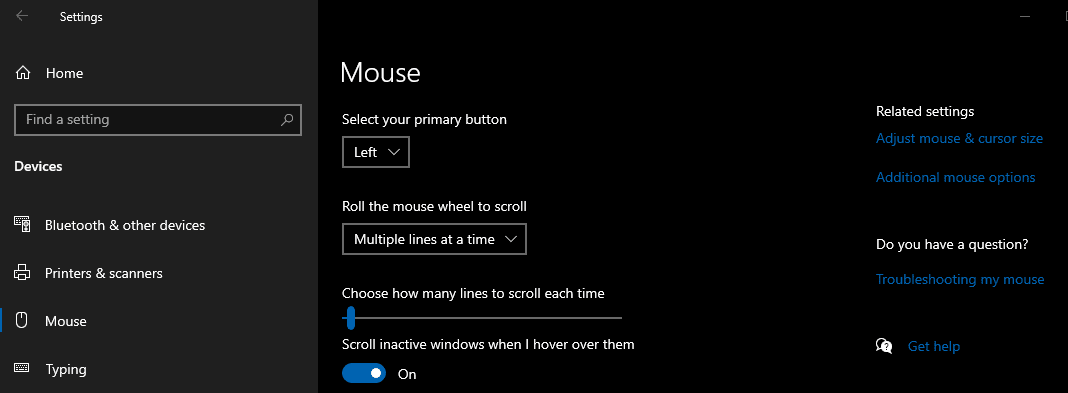
ในหน้าต่างคุณสมบัติเมาส์ใหม่ ให้ย้ายไปที่แท็บ "ตัวเลือกตัวชี้" ตัวเลือกที่สองในหน้าคือ “Snap To” ทำเครื่องหมายที่ช่องทำเครื่องหมายแล้วคลิก "ตกลง" หรือ "นำไปใช้" เพื่อบันทึกการตั้งค่านี้
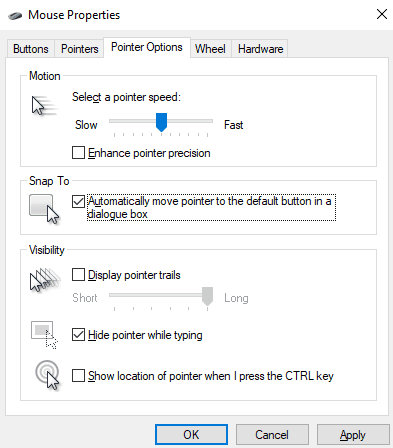
เคล็ดลับ: การตั้งค่า Snap To ใช้งานได้กับกล่องโต้ตอบบางกล่องเท่านั้น และอาจใช้ไม่ได้กับทุกสถานการณ์ เมื่อเป็นเช่นนั้น มันสามารถช่วยให้คุณเลือกได้เร็วขึ้น แต่โปรดอ่านสิ่งที่คุณคลิกเสมอ โดยเฉพาะอย่างยิ่งเมื่อพูดถึงการสมัครรับข้อมูล ข้อตกลงการบริการ และบริการชำระเงิน